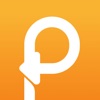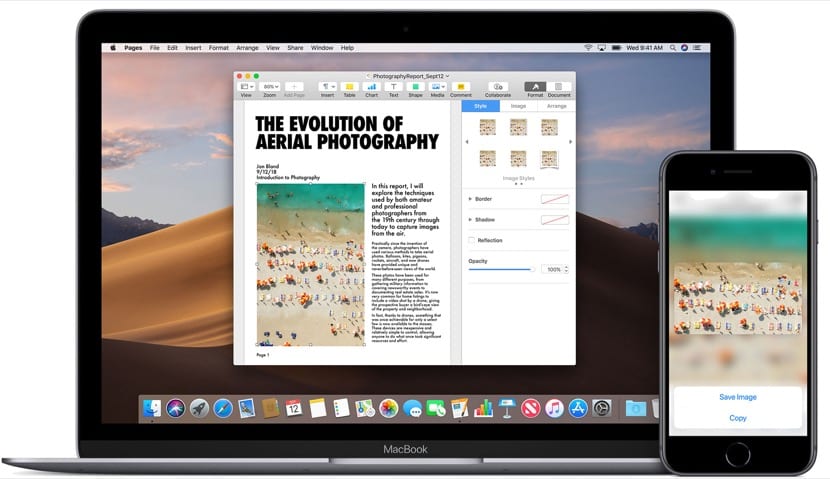
Сигурно сви мислимо да је то једноставно попут притискања неколико тастера и воила, па не би имало смисла видети више опција за копирање и лепљење на Мац, али имамо неколико занимљивих опција, па чак и неке апликације које омогућавају учинимо још један корак у овом задатку и сигурно многи корисници прелазе са Виндовс-а или других оперативних система на мацОС Сјајно им је знати начине на које морамо копирати и налепити.
Чак можемо рећи да у садашњим Мац-овима захваљујући новим верзијама мацОС-а имамо чак и могућност копирајте и налепите текст, слику, па чак и видео запис са нашег иПхоне-а, иПод Тоуцх-а или иПад-а лако и брзо на Мац. Све ово ћемо видети данас.
Али идемо по деловима и кренимо са најлакшом ствари за све нас, а то је копирање и лепљење на Мац. Очигледно је да се то ради помоћу тастера врло сличних Виндовс-у, али то је нешто другачије, па да видимо прво који су кључеви које морамо користити за извођење ове акције у мацОС-у.

Команда за копирање и лепљење у мацОС
Да бисмо користили ову брзу функцију, једноставно морамо притиснути цмд који се назива и тастер Наредба и слово Ц (копија). Овим већ имамо текст или оне које желимо копирати у нашу међуспремник, а затим бисмо их залепили у било који документ, датотеку или слично, што би било притиском на исти тастер Команда (цмд) и слово В (лепљење). Мац тастатуре и менији обично користе симболе за одређене тастере, укључујући модификоване тастере који се састоје од:
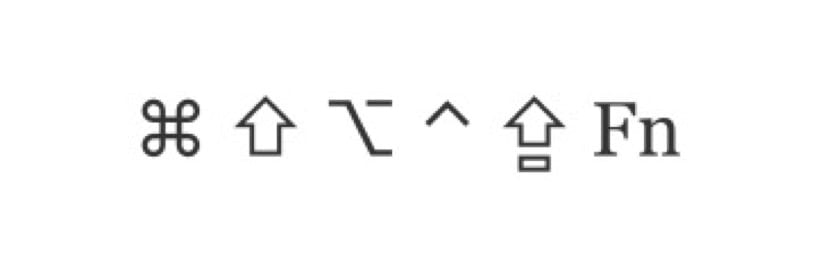
Ови симболи слева надесно су: Цомманд (или Цмд), Схифт, Оптион (или Алт), Цонтрол (или Цтрл), Цапс Лоцк и наравно Фн. Када купујете Мац, ови тастери морају бити у вашој меморији од почетка како не би изгубили детаље о функцијама или слично. Као што видите, ово су промене у симболима неких од оних које имамо у другим ОС-има и неких главних у систему попут цмд-а, које ћемо доста користити на нашем Мацу.
Конфигуришите Универсал Цлипбоард
У овом случају, оно што наш Мац може да уради са мацОС-ом и Аппле уређајима са иОС-ом је копирање и лепљење било које врсте текста, слике, видео записа или другог садржаја са било ког места на било који једноставан и брз начин на наш Мац, због чега морамо конфигуришите међуспремник. Веома је важно напоменути да за употребу ове функције морамо користити исти Аппле ИД са активном сесијом у иЦлоуд-у, такође морамо имати на уму да постоје минимални захтеви да бисте могли да користите ову опцију у нашим тимовима.
Компатибилни уређаји на иОС 10 и новијим верзијама:
- иПхоне 5 или новији
- иПад Про
- иПад (4. генерација) или новије верзије
- иПад Аир или новији
- иПад мини 2 или новији
- иПод тоуцх (6. генерација) или новији
Мац компатибилан са мацОС Сиерра или новијим:
- МацБоок (почетком 2015. или касније)
- МацБоок Про (2012 или новији)
- МацБоок Аир (2012 или новији)
- Мац мини (2012 или новији)
- иМац (2012 или новији)
- иМац Про
- Мац Про (крај 2013.)
Универзални међуспремник такође може без проблема копирати комплетне датотеке с једног Маца на други, тако да у том смислу немамо проблема са компатибилношћу, иако они захтевају имају инсталиран мацОС Хигх Сиерра или новије верзије на оба Маца.
Подешавања која су нам потребна да би ово функционисала су врло основна и једноставно захтева Блуетоотх, да сви уређаји имају активирану Ви-Фи везу и очигледно да су на свим уређајима омогућени Хандофф што се ради одавде:
- Мац: Изаберите Аппле мени (горња јабука)> Систем Преференцес и кликните Генерал. Изабрали смо „Дозволи примопредају између овог Мац-а и ваших иЦлоуд уређаја“
- На иПхонеу, иПаду и иПод тоуцху: идите на Сеттингс> Генерал> Хандофф и активирајте Хандофф
- И воила, можемо да користимо ову опцију
Сада можемо користити ову опцију копирајте и налепите са било ког Аппле уређаја што је очигледно компатибилно са овом функцијом коју је пре неколико година покренула компанија Цупертино.

Како се користи овај универзални међуспремник на Мац-у
Па, врло је једноставан за употребу, јер се ради о следењу истих корака које радимо за копирање и лепљење на било који Мац, само што ћемо у овом случају моћи проследити информације са једног уређаја на други. Прва ствар је то знати није неопходно имати оба активна тима, односно са активним екраном за копирање текста, целих датотека, фотографија, видео записа или било чега другог што желимо. Оно што копирамо у међуспремник остаће активно неко време или док не копирате други садржај на једном од уређаја.
Једном копирани, једноставно га морамо залепити на место које желимо и воила, не морамо следити никакве кораке нити изводити било шта чудно осим исте радње коју радимо на појединачном рачунару. На пример Копирамо текст у апликацији Нотес помоћу цмд + ц, а затим отварамо иПхоне и лепимо га у ВхатсАпп кликом на врх прозора дијалога и лепљењем. Тако једноставна.
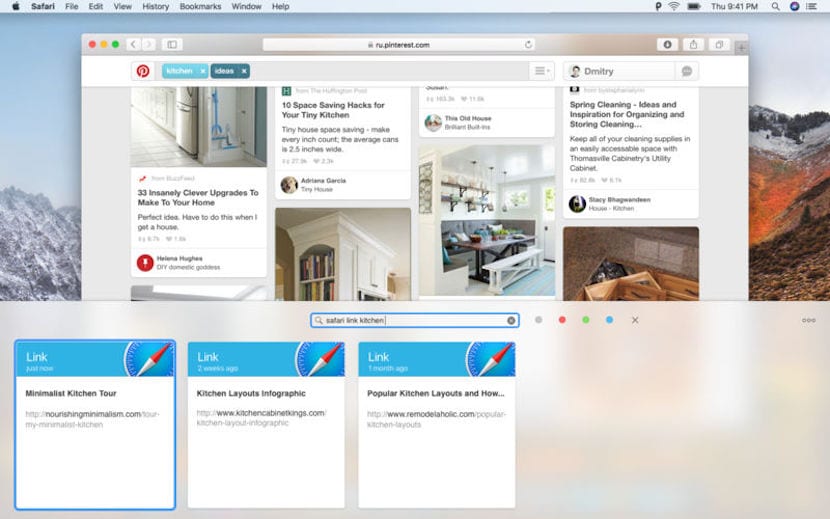
Коју апликацију можемо користити у мацОС-у да бисмо извршили ову функцију
Заправо, није потребно користити ниједну апликацију да бисте извршили ову акцију копирања и лепљења на нашем Мацу, а доласком универзалне меморије заједно са функцијом „континуитет“ много је једноставније и потпуније изводити ове радње на мацОС. Због тога је коришћење апликација за извршавање овог задатка прошлост, али ако постоји апликација коју из било ког разлога морамо да користимо да бисмо извршили ову радњу ово је паста 2.
Апликација Пасте 2 је друга верзија оригиналног Пасте-а и с њом многи од нас већ дуже време обављају функције копирања и лепљења, али данас је не сматрамо потребном због напретка Аппле-овог ОС-а. Поврх тога Цена ове апликације данас износи 16,99 евра, Иако је тачно да нуди опције које без њега немамо на располагању, као што је класификација да ли је копирани садржај текст, слике, линкови, датотеке или било која друга врста садржаја, приказујући преглед онога што смо копирали или складиштимо више подаци у привремену меморију, апликација је по мом мишљењу потпуно потрошна, иако може да помогне продуктивности у овом задатку.
За кориснике који овај задатак обављају свакодневно или желе плус када је у питању сместите много више садржаја у међуспремник Можда је у реду, али то није основна апликација. У сваком случају везу за преузимање остављамо онима који је желе користити на свом Мацу.